说起赛博朋克,相信大家并不陌生,如果陌生的话可以看一下抖音的图标,就是类似于那样的一种颜色,之前大热的电影《头号玩家》和《银翼杀手》也是有这种风格存在的,有同学们想知道这种色调如何做出来的,本篇教程通过具体实例来把它制作一下,相信同学们可以很快的学会,类似的教程在网站中也有很多,同学们可以根据关键词“赛博朋克”进行一个搜索,相信可以找到你所需要的教程,一起来学习一下吧。
效果图:
素材:
操作步骤:
第一步:
打开PS,按Ctrl+O将需要调色的背景图层放入,就得到“背景图层”图层
搜索公众号photoshop教程论坛,免费领取自学福利
第二步:
在“背景图层”图层,点击选择:图层>新建调整图层>色彩平衡,就得到“色彩平衡 1”图层
接着在“色彩平衡”调整面板,设置(色调:中间调、青色-红色:-40、洋红-绿色:-40、黄色-蓝色:+40)
然后在“色彩平衡”调整面板,设置(色调:高光、青色-红色:-40、洋红-绿色:-40、黄色-蓝色:+40)
好了后
第三步:
在“背景图层”图层,点击选择:图层>新建调整图层>色相/饱和度,就得到“色相/饱和度 1”图层
接着在“色相/饱和度”调整面板,设置(预设:自定、色相·饱和度:红色、色相:-40)
然后在“色相/饱和度”调整面板,设置(预设:自定、色相·饱和度:青色、色相:-40)
再在“色相/饱和度”调整面板,设置(预设:自定、色相·饱和度:蓝色、色相:-20)
好了后,即可完成。
完成:
这种色调也是因人而异,有的同学们很喜欢,有的同学会觉得原图更好看,所以说调色还是得自己喜欢才可以,但是我们可以学习一下调色方法,找到适合我们有自己风格的色调才是最好的,动手练习起来吧。














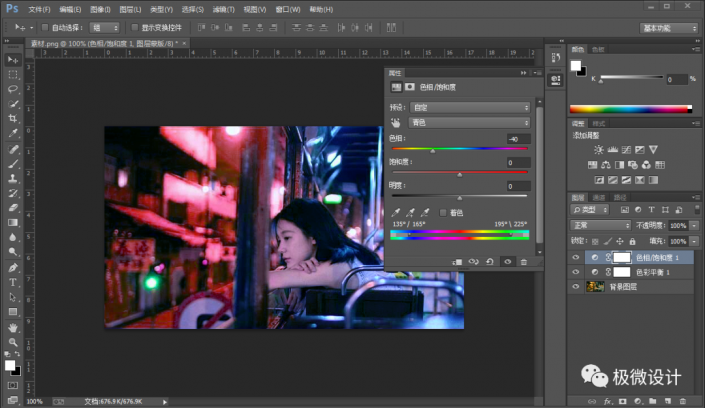

























做猪小侠源码的代理,提供一站式服务
如果你不懂得搭建网站或者服务器,小程序,源码之类的怎么办? 第一通过本站学习各种互联网的技术 第二就是联系客服,我帮帮你搭建(当然要收取部分的费用) 第三成为我们的代理,我们提供整套的服务。